Тяни за ярлык:
about windows 7;ca and outlook;dns and ca;english togetherESX или ESXi?;Exchange 2010exchange 2019forest exchangeinfo about firewalls 2009install DHCP в win2008linux and unix serversms project;Office2010;Outlook and RPC/HTTP;PGP;public_mail on isa2004;RPC/HTTP-прокси на Exchange;setup exchange 2007;setup exchange 2010;setup isa2004;SMTP на Exchange;symantec and exchange;trendmicroUpgrade Esxi 3.5 до Esxi 4.0;vmware 6.7VMWare Vsphere 4;win 2008windows 8windows 2016Ваш первый Exchange;Корпоративный файл-сервер;Мое первое знакомство с VMWare;Настройка IIS 6.0;Настройка коннектора;Ручная установка Win 2008Установка DC;Установка Exchange 2003 sp2как я отдыхал…синематограф
Маршрутизаторы Tp-link vs D-Link vs ZyXEL.
После обвала рубля в 2 раза, все импортное оборудование приобретаемое за доллары и евро несколько подорожало (ну это мягко сказано, я плакалЪ).
В последние несколько лет вся наша распределенная корпоративная сеть была построена на оборудовании Cisco, которое порой несколько заморочено в настройке и эксплуатации, но зато стабильно, как отбойный молоток Советского производства, который был у моего дедушки (uptime на многих железках уже более 2-х лет). Но цена на данные устройства, и текущий бюджет, все больше и больше заставляет смотреть в сторону Huawei (как оказалось, устройства от Huawei тоже совсем не дешевые), и менее именитых собратьев Tp-link, D-Link, ZyXEL.
В филиалах мы используем маршрутизаторы Cisco 881 (но запасы уже почти иссякли), поэтому для небольших филиалов были приобретены три разных железки и поставлены на тестирование в туннель VPN Ipsec.
Первым тестировался маршрутизатор Tp-link TL-R600VPN (подробно здесь: )
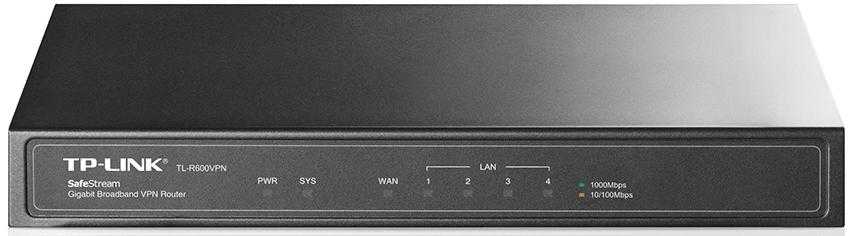
Достоинства:
- Цена (она просто минимальна, дешевле только даром).
- Простота настройки через Web.
- На этом достоинства данного девайса заканчиваются.
Недостатки:
VPN Ipsec туннель поддерживается, но железка периодически (в данном случае к сожалению достаточно часто) падает и сама не умеет «поднимать туннель» без перезагрузки железки руками (это самый важный недостаток, который автоматически вычеркивает данный девайс из дальнейшего рассмотрения и эксплуатации).
Следующим был поставлен на тестирование маршрутизатор D-Link DSR-250 (подробно о нем тут: http://www.dlink.ru/ru/products/6/1634_b.html)
Достоинства:
- Цену, по сравнению с Cisco, в данном случае можно отнести к достоинствам.
- Настройка тоже не сложная, достаточно понятный Web интерфейс.
- По сравнению с тем же Tp-link TL-R600VPN это более стабильный девайс.
Недостатки:
- VPN Ipsec туннель поддерживается, девайс также отваливается от VPN и не умеет восстанавливать его автоматически (но падает значительно реже, чем Tp-link TL-R600VPN), восстановить туннель можно перезагрузив железку руками.
- При наличии примерно 10 устройств подключенных через девайс, имеет достаточно большую нагрузку (более 75%), поэтому эксплуатация возможна только в небольших не критикал филиалах (в нашем случае устройство также не подходит для дальнейшей эксплуатации).
Еще одним девайсом, который удалось протестировать (и по сей день он еще тестируется) оказался Zyxel zywall-usg-20 (подробно о нем читаем здесь: https://zyxel.ru/zywall-usg-20/?characteristics).
Достоинства:
- Цену, по сравнению с Cisco, также можно отнести к достоинствам, но она на треть выше чем у D-Link DSR-250.
- Настройка своеобразная и несколько замысловатая (не сразу удалось понять, как настроить туннель), настраивается через Web интерфейс.
- По сравнению с D-Link DSR-250-это еще более стабильный девайс.
- Достаточно хорошо держит нагрузку при прокачивании через туннель больших объемов данных и поточной информации.
Недостатки:
VPN Ipsec туннель поддерживается, при падении туннеля присутствует галка реконнект, и железка действительно умеет сама без перезагрузки восстанавливать туннель, а это то, что нам как раз необходимо (девайс применим к дальнейшей эксплуатации в наших условиях).
До устройства Huawei, на сегодняшний день, «руки пока не дошли», но как я писал выше, их цена уже в какой то мере сопоставима с железом от Cisco (не уверен, что получится значительная экономия).
Протестировав эти три железки еще раз пришел к выводу, что «БЕСПЛАТНЫЙ СЫР БЫВАЕТ ТОЛЬКО В МЫШЕЛОВКЕ», не всегда дешево-это хорошо (имиджевые потери-они ведь порой невосполнимы). По стабильности работы ни одна из трех не идет не в какое сравнение с тем же маршрутизатором Cisco 881 (это не реклама-это только статистика, возможно Huawei сможет занять достойное место в нашей сети, но это покажет только время).
Полагаю, имеет смысл, посмотреть еще на железки Российских производителей (возможно они и не хуже): http://www.osp.ru/lan/2005/12/1339675/
Продолжение следует…
Всем хорошей работы!!!
TP-LINK Archer C54

В категории ультрабюджетных Wi-Fi маршрутизаторов с двухполосным соединением TP-LINK Archer C54 занимает одно из лидирующих мест. Аппарат без особых проблем раздает вай-фай сигнал в небольшой квартире или одноэтажном доме, а также поддерживает режим работы с двумя протоколами 5 ГГц. Наличие MU-MIMO интерфейса обеспечивает стабильное соединение даже при одновременном подключении до 5-6 носимых гаджетов, которые работают на разных частотах.
Для максимально точного позиционирования сигнала задействуется технология Beamforming, которая меняет направление без физического вращения антенн. Производитель рекомендует сразу обновить штатную прошивку, чтобы избежать возможных сбоев.
Внешне TP-LINK Archer C54 практически не отличается от серии Archer C24, за исключением цвета корпуса. Если предшественник имел только белую версию, то рассматриваемая модель полностью черная.
Устройство выпускается в виде небольшой квадратной коробки с четырьмя антеннами по бокам. Внешний вид вполне лаконичный, но стильный. Его подчеркивает глянцевое лого бренда и секция углублений в передней части. В качестве материала изготовления используется добротный пластик с матовой поверхностью. На нем не накапливаются разводы и царапины.
Светодиодные элементы собраны на переднем торце. Они отображают состояние прибора, беспроводного соединения в двух диапазонах, самой сети и проводного подключения.
На задней стороне можно увидеть четыре LAN-порта с оранжевым обозначением и один синий разъем WAN. Также там находится кнопка WPS/RESET. При одиночном нажатии на эту клавишу срабатывает функция WPS, а ее удержание выполняет сброс роутера к заводским параметрам.
Плюсы и минусы
Режим работы в двух полосах диапазона 5 ГГц.
Алгоритмы Beamforming.
Продвинутые протоколы безопасности.
Наличие 4-летней гарантии от производителя.
Поддержка протокола IPv6.
Поддержка протокола IPv6. -Отсутствие USB-портов для расширения функций.
Отсутствие MESH-сетей.
Отсутствие мобильного приложения для настроек.
Необходимость обновления базовой прошивки.
Рейтинг роутера
Качество связи 4.7/5
Мощность передатчика 4.6/5
Простота настройки 4.6/5
Радиус действия связи 4.6/5
Итого 4.6 TP-LINK Archer C54 – компактный Wi-Fi роутер с двумя диапазонами работы и технологией Beamforming и 2х2 MU-MIMO. Это отличное решение для использования в квартире или доме с большим количеством подключаемых устройств.
Так какой же WiFi-роутер выбрать для дома?!
По состоянию на февраль 2018 года мой совет такой: Если бюджет ограничен сильно — смотрим на WiFi-роутеры Tenda N301 — цена 800 рублей.
Его ближайший аналог TP-Link TL-WR841N — уже 1150 рублей.
Так же можно посмотреть на WiFi маршрутизатор ASUS RT-N12 C1/D1/VP, но он уже стоит 1500 рублей. Отличный выбор недорогого и достаточно надёжного роутера.
Чуть более дорогой вариант в категории до 2000 рублей — Zyxel Keenetic Lite (KN-1310). Цена этого устройства уже около 1900 рублей:
Отличный выбор для обычной 2-3 комнатной квартиры за эти деньги.
По внутренностям — Keenetic Lite и Keenetiс Omni аппаратно очень схожи, только последний на 400-500 рублей дороже. В чем же разница? А разница в том, что на Omni есть USB-разъем для подключения либо 3G-модема, либо USB-накопителя. У роутера так же имеется встроенный торрент-клиент, ftp и samba-сервер. По программному функционалу — это фактически Zyxel Keenetic III, только на треть дешевле из-за отсутствия модуля SIP и чуть более слабого процессора.
Если Вы готовы потратить до 4000 рублей на домашний WiFi-роутер, то тут можно рассматривать уже двухдиапазонный WiFi маршрутизатор TP-Link Archer C2 или С5 с гигабитными LAN-портами и скоростью WiFi до 433 Мбит/с.
Он достаточно функциональный за свою цену — 3200 рублей.
Есть ещё один отличный конкурент от Zyxel, но будет как минимум на 400 рублей дороже. Это модель Keenetic Extra II.
За 3600 рублей вы получите фактически лучшее решение для дома. Он двухдиапазонный, с четырьмя антеннами на 5 dBi, которые отлично покрывают обычную трёхкомнатную квартиру. К нему можно подключать USB-модемы ADSL, 4G\LTE. Отличный программный потенциал поможет решить практически любую задачу, которая может возникнуть у владельца в обычной домашней сети.
Ну и в завершении статьи самые мощные и производительные маршрутизаторы для дома, которые стоят своих денег. У меня тройка самых предпочитаемых моделей такая — TP-Link Archer C7, ASUS RT-AC68U и Keenetic Giga (KN1010):
Последний из них — самый предпочитаемый. За 7000 рублей мы имеем многофункциональный комбаин стандарта AC1300 с принтсервером и торрент-клиентом на борту. Его возможностей должны удовлетворить даже самого требовательного человека. Эта модель не просто универсальная — у неё есть даже разъём под SFP-модуль и порт USB 3.0. Ни один другой конкурент не имеет подобного за такую и даже более дорогую цену.
P.S.
Преимущества роутера Tp Link
- Высокая производительность. Роутеры Tp Link обладают мощными процессорами и большим объемом оперативной памяти, что позволяет обеспечивать стабильную и быструю работу.
- Широкий выбор моделей. Tp Link предлагает множество моделей роутеров, от простых и недорогих до профессиональных и мощных. Таким образом, каждый пользователь сможет найти роутер, соответствующий его требованиям и бюджету.
- Удобный интерфейс. Роутеры Tp Link оснащены удобным и интуитивно понятным веб-интерфейсом, который позволяет быстро и просто настроить все необходимые параметры.
- Безопасность. Tp Link обеспечивает высокую степень защиты вашей домашней сети. Роутеры имеют многоуровневую систему защиты, которая включает в себя защиту от вторжений, фильтрацию контента и контроль доступа.
- Поддержка новейших стандартов. Роутеры Tp Link поддерживают последние стандарты беспроводной связи, такие как Wi-Fi 6, что позволяет обеспечить высокую скорость и стабильное соединение со всеми вашими устройствами.
- Гарантия и техническая поддержка. Tp Link предоставляет гарантию на свои роутеры и обеспечивает качественную техническую поддержку своим клиентам.
Тестирование
Для тестирования использовались два адаптера. Внешний USB-адаптер TP-Link WN822N с 2 внешними антеннами использует чипсет Atheros AR91001u-2NG (AR9170 +AR9102 ). PCI-адаптер D-Link DWA-547 с 3 внешними антеннами использует чипсет Atheros AR5008-3NG (AR5416+AR2133).
Замеры скорости производились для максимальных показателей — на DWA-547 в квартире в одной комнате с роутером и в самой дальней, и на TP-Link WN822N в подъезде на максимальном удалении. На маршрутизаторах был выбран режим «только 802.11n», а не смешанный b/g/n. Мощность была выставлена на максимум, хотя в большинстве из устройств-участников её и так нельзя регулировать. Во время тестирования в помещении ловилось несколько десятков работающих рядом сетей. Уровень сигнала измерялся программой Wireless Monitor.
Замечание для пользователей, которые подключены к провайдеру с использованием технологий выделенных частных сетей VPN. Для этого варианта все из участников поддерживают работу с соответствующими протоколами PPTP, L2PT и даже их модификациями для российских провайдеров (это обычно именуется Russian PPPoE, Russian PPTP и Russian L2TP). Но их поддержка не страхует от проблем в сочетании конкретного устройства с конкретным провайдером. Поэтому перед покупкой имеет смысл проконсультироваться с провайдерской техподдержкой или у других пользователей. При работе через VPN-подключение также может немного снизиться скорость.
Оптимальный скоростной роутер: Zyxel Keenetiс Giga III vs TP-Link Archer C7
Ты ж компьютерщик, какой роутер домой купить? Обычный такой вопрос, который постоянно задают любому человеку мало-мальски связанному с IT. Причем, все объяснения про диапазоны, каналы и прочее сводятся к первоначальному вопросу – это, давай попроще, какой купить, чтоб быстрый и брал везде.
На самом деле, задача гораздо интереснее, чем кажется. В большинстве случаев сферическому пользователю нужна машинка, которую он настроит единственный раз в жизни, она станет легко «добивать» до дальней комнаты и удовлетворять его постепенно повышающимся потребностям лет 5. Самое смешное, что большинство обзоров роутеров не дает ответа на эти вопросы и исходит из какой-то другой, я бы сказал, альтернативной логики. Смотрите, вот мы протестировали скорость в 4 потока на нашем крутом тестовом стенде с роутером, который находился на расстоянии 3 метра от компьютера. Круто! А что с обновлениями, что со стабильностью, что с той же скоростью при передаче на большие расстояния? Тишина.
Поэтому мы решили написать этот пост как раз для того, чтобы облегчить поиск тем, кому нужны другие, сугубо потребительские характеристики. Ну и присылать его в качестве ссылки в ответ на вопрос из вступления.
Сравнение популярных моделей TP-Link TL-WR741ND и D-Link DIR 300
Начнём с того, что у модели марки TP-Link имеется более мощная съёмная антенна, а вот у роутера другой марки она не снимается. Максимальная скорость TP-Link TL-WR741ND составляет до 150 Мбит/сек, чего вполне достаточно для домашнего пользования и создания локальной сети. Если же говорить о D-Link DIR 300, то здесь есть нюанс: в более старой версии максимальная скорость составляет до 54 Мбит/с, а новый вариант модели D-Link DIR 300NRU уже обладает скоростью до 150 Мбит/с.
Но новая конфигурация D-Link стоит дороже, и на это тоже надо обратить внимание. Если говорить о наличии протоколов подключения, в обоих роутерах они на высоте — есть все необходимые форматы для соединения с интернетом разных провайдеров

Не придётся беспокоиться и о защите сети: в моделях предусмотрены фильтрации по MAC и IP-адресам, тип шифрования пароля WPA/WPA2. Однако у TP-Link TL-WR741ND есть одна приятная деталь — наличие кнопки QSS, нажатие которой автоматически и в считанные секунды включит защиту, что довольно удобно для пользователя.
Чем же тогда отличаются эти модели сетевого оборудования? На счёт D-Link DIR 300 есть несколько замечаний по поводу прошивки: в обновлённой версии интерфейс выглядит просто и приятно, но нет общего окна с данными по текущей работе. А вот во всех устройствах TP-Link представлен не только удобный интерфейс, но и окно общего состояния роутера.
То есть, если вы хотите узнать о параметрах, просмотреть данные своего подключения, на D-Link вам придётся искать всю информацию в разных пунктах меню.
Кроме того, в D-Link не предусмотрено справки с подробным описанием того, как работать в меню настроек. Зато всё это предусмотрено в его конкуренте — марке TP-Link TL-WR741ND. Это имеет значение в том случае, когда вы не слишком разбираетесь в некоторых конфигурациях.
Далее, если сравнить показатели мощности сигнала, то при разных испытаниях (проверке скорости при расположении роутера в одной комнате с компьютером, работе через две стены и на максимальном расстоянии) лучшие показатели всё же принадлежат модели TP-Link TL-WR741ND.

Поэтому, учитывая наличие внешней съёмной антенны, которую можно сменить на более мощную, лучшие показатели раздачи сигнала, приятный и удобный интерфейс и, несомненно, более привлекательную цену, при сравнении модели TL-WR741ND и D-Link DIR 300 первенство всё же получает марка TP-Link.
ASUS RT-AX55
Тонкости выбора роутера ZyXEL
Мы говорим ZyXEL, подразумевая модели с названием Keenetic, но эти устройства бывают разные. Есть первое и второе семейство, и различаются они не только по скорости работы, но и по своим возможностям. Никто не стремится купить самую дешёвую версию (Lite), но, даже приобретя «обычный» Keenetic, пользователь может разочароваться. Есть такая опция, как сервер DLNA, кодирующий видео для трансляции по Wi-Fi. Так вот, в прошивках «V1.X» DLNA-сервер отсутствует, но запустить его можно, проплясав с бубном энное количество часов. А для пользователей «вторых Кинетиков» фирма предусмотрела такую возможность: подключив USB-накопитель с файлами, можно смотреть через DLNA видеоролики (но не ТВ!). Чем не источник для негативных отзывов?
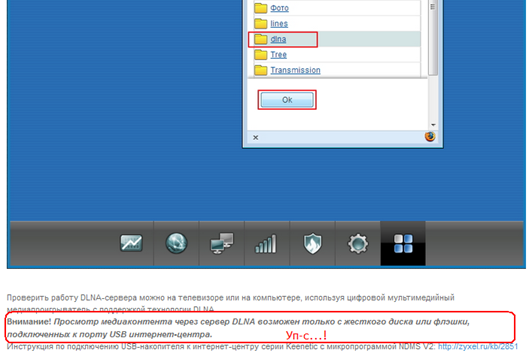 Скриншот официального сайта ZyXEL
Скриншот официального сайта ZyXEL
Иногда роутер стремятся использовать в качестве торрент-качалки. Вроде бы, порт USB в ZyXEL Keenetic есть, да и софт подобран соответствующий. Только вот обмен файлами через торрент идёт достаточно медленно – скорость равна 5 Мбайт/с, причём, на выгрузку и на скачивание в сумме. Тут мы указываем характеристики ZyXEL Keenetic II, роутера, который стоит порядка 2000 р. Хотите лучше – добро пожаловать в сегмент премиальных моделей, таких как ASUS RT-N56U/RT-N65U. В общем, отношение «цена/скорость» для роутеров будет ниже, чем для ПК, и с этим ничего не поделать. Скорее всего, бренд ZyXEL в рейтинге мог оказаться ниже ASUS по очень простой причине: благодаря обманутым ожиданиям.
Надежность и стабильность работы
Одним из ключевых аспектов, на который обращают внимание при выборе роутера, является его надежность и стабильность работы. Ведь от этих качеств зависит качество и скорость подключения к сети, а также стабильность сигнала Wi-Fi
Оба роутера — Keenetic и Tp Link — известны своей надежностью и стабильностью работы. Они выпускаются крупными и проверенными производителями, которые обладают большим опытом в этой области.
Однако, стоит отметить, что Keenetic, произведенный компанией ZyXEL, славится своей надежностью и стабильной работой на протяжении длительного времени. Роутеры этой марки имеют высокую степень надежности благодаря качественным компонентам и профессиональной сборке.
С другой стороны, Tp Link также предлагает роутеры, которые отличаются хорошей надежностью и стабильностью работы. Эта компания является одним из лидеров на рынке сетевого оборудования и обладает широким опытом в производстве роутеров.
Чтобы сравнить надежность и стабильность работы этих роутеров, можно обратить внимание на отзывы и рейтинги пользователей
Важно также учесть свои потребности и особенности сети, чтобы выбрать роутер, который наилучшим образом удовлетворит ваши требования
В целом, и Keenetic, и Tp Link предлагают надежные и стабильно работающие роутеры. Выбор между ними скорее будет зависеть от ваших предпочтений и конкретных условий использования.
Большой выбор моделей и функций
Keenetic и Tp Link предлагают широкий выбор моделей роутеров с разными функциями, чтобы удовлетворить различные потребности пользователей. Ниже представлены некоторые из популярных моделей:
- Keenetic Giga — высокоскоростной роутер с поддержкой Wi-Fi 6 и усиленной защитой от кибератак;
- Keenetic Ultra — мощный роутер с возможностью подключения нескольких устройств через Ethernet, а также VPN поддержкой и расширенными возможностями настройки;
- Keenetic Omni II — роутер с USB-портом для подключения внешнего накопителя и сетевым хранилищем, а также с функцией родительского контроля;
- Tp Link Archer C1200 — роутер с двумя полосами Wi-Fi и поддержкой скоростей до 1200 Мбит/с;
- Tp Link Archer C5400 — высокопроизводительный роутер с технологией MU-MIMO и возможностью работы в трех частотных диапазонах;
- Tp Link Archer AX6000 — роутер с поддержкой новейшего стандарта Wi-Fi 6, имеющий внушительную пропускную способность и широкий диапазон функций.
Каждая модель имеет свои особенности и предназначена для определенного круга пользователей, поэтому выбор роутера должен основываться на ваших индивидуальных потребностях и требованиях.
Кроме того, обе компании постоянно обновляют свои модели и добавляют новые функции, такие как родительский контроль, VPN, усиленная безопасность, управление через мобильное приложение и многое другое. Пользователи могут выбрать роутер с необходимыми им функциями и настроить его по своему усмотрению.
Как соединить два роутера кабелем
В настоящий момент есть несколько способов, позволяющих сделать сеть роутер-роутер. Самый простой и доступный — это соединить их кабелем. Хотя и тут у неподготовленного человека, который первый раз с этим сталкивается, возникают вопросы. В первую очередь непонятно через какие порты соединить два роутера, ведь у каждого из них есть несколько портов — WAN и LAN — какой из них использовать? Есть две возможные схемы.
Подключение роутеров — Lan-Lan соединение
Этот способ самый правильный с точки зрения расширения одной локальной сети. В схеме LAN-LAN два роутера будут использоваться в таком виде. Первый играет роль маршрутизатора, который получает Интернет от провайдера и раздаёт его всем остальным клиентам. Второй роутер мы будем использовать, фактически, как обычный свич с точкой доступа WiFi. Коммутация патч-кордов будет выглядеть так:
То есть с первого коммутатора уходим с LAN-порта и приходим на LAN-порт второго. При этом на втором роутере WAN-порт не используется.
Но, перед тем как соединять два роутера между собой, нужно выполнить некоторые настройки. При этом на первом не меняем ничего, а на втором делаем следующее:
1. Отключить DHCP-сервер
В одном сегменте локальной сети не должно быть двух действующих DHCP-серверов. Оставляем его на первом маршрутизаторе, а на втором отключаем. Для примера буду показывать как это делается на роутере TP-Link Archer.
После того, как Вы отключите DHCP-сервер на этом роутере, клиентские устройства не смогут получать от него IP до тех пор, пока Вы не соедините его к первому в схеме. Если надо будет подключиться — пропишите на подключаемом устройстве IP-адрес статически и сможете попасть в настройки.
Примечание: Вот здесь есть инструкция как отключить DHCP-сервер для других моделей роутеров.
2, Изменить IP-адрес второго роутера
Это нужно сделать по двум причинам. Во-первых, если у Вас соединяемые два роутера будут иметь одинаковый локальный IP-адрес, то сеть не будет нормально работать, не зная к какому из них посылать пакеты. Во-вторых, чтобы иметь доступ к настройкам второго роутера ему желательно прописать IP из подсети первого.
Например, если у первого маршрутизатора IP-адрес 192.168.0.1, то у второго надо сделать 192.168.0.254. Тогда Вы всегда будете иметь доступ к настройкам обоих устройств. Просто и удобно. На забудьте сохранить настройки!
После указанных выше действий можно соединить два роутера кабелем и проверить работу локальной сети.
3. Настройка WiFi на втором роутере
Так как мы ставим второй маршрутизатор для расширения зоны покрытия первого, то, соответственно надо будет на нем прописать то же имя сети Вай-Фай (идентификатор SSID) и пароль, как на первом.
Если устройства двухдиапазонные, то дублируем настройки для обоих диапазонов.: и для 2,4 ГГц, и для 5 ГГц.
Совет: Так как у Вас теперь будет две точки доступа с одинаковым именем сети и паролем, то размещать их надо так, чтобы они минимально перекрывали друг-друга. В противном случае могут возникать проблемы.
Как настроить соединение двух роутеров LAN — WAN
Этот вариант тоже можно иногда использовать, хотя он не совсем правильный. Во-первых получается не совсем единая сеть — со стороны второго маршрутизатора будет видна вся локалка за обоими устройствами, а вот со стороны первого — нет. Такой способ часто используют при подключении к Интернету через соседей, или когда нужно сделать простейшее разделение сети на сегменты.
На первом роутере всё по-прежнему — мы соединяем его через LAN-порт с WAN-портом второго роутера. После этого второй настраивается как полноценный маршрутизатор, со своей подсетью. В настройках Интернета на нём нужно выбрать вариант «Динамический IP-адрес» (DHCP IPoE):
Важно, чтобы на первом маршрутизаторе был обязательно включен DHCP-сервер. Можно, конечно, было бы замарочиться и настроить всё через статику, но это не совсем правильно, да и для неопытного пользователя через динамику будет проще, быстрее и удобнее
Антенны
Считать, что утыканные антеннами роутеры — исключительно маркетинговый ход, уже не актуально. Несколько антенн действительно позволяют увеличить радиус приема сигнала и его стабильность на расстоянии.
Не ограничивайте себя — дело в том, что в двухдиапазонном роутере за разные частоты отвечают разные антенны. Так что тут работает принцип «чем больше, тем лучше».
Роутер TP-LINK AX11000 с 8 антеннами и поддержкой Wi-Fi 6
Производители компактных роутеров уверяют, что встроенные антенны ничуть не хуже, но на деле они с трудом добивают до углов большой квартиры, особенно с большим количеством капитальных перекрытий. Если у вас небольшая студия, то можно взять и маршрутизатор со встроенной антенной — по крайней мере, он не будет портить дизайн помещения.
Также у съемных антенн есть одно преимущество — при поломке можно заменить на такие же или более мощные, не меняя весь роутер.
3 место — Роутеры и mesh репитеры TP-Link
Более сложную, но при этом и универсальную систему предлагает TP-Link. Дело в том, что большинство современных моделей Роутеров с обновлённой версией прошивке поддерживают объединение в mesh сеть друг с другом. Для создания бесшовного покрытия достаточно к основному маршрутизатор ТП-Линк докупить другой роутер или специальный повторитель сигнала с функцией mesh. А не покупать сразу целый обособленный комплект устройств.
Таким образом можно настроить сначала одну точку доступа, а потом по мере надобности расширять систему дополнительными wifi точками. Настройки системы производятся как чере вед-интерфейс, так и с помощью мобильного приложения.
Что это такое — бесшовный wifi роуминг (roaming)?
Решить проблему с покрытием большого помещения беспроводным сигналом может заключаться в простой установке нескольких маршрутизаторов в разных комнатах и настройкой на них одинаковый сетей с идентичными паролями. Однако при при переключении между ними смартфон или ноутбук будет постоянно терять связь с интернетом. Это критично, если вы например качаете какие-то файлы или играете в онлайн игры.
Также при подобном типе подключения нет никакого распределения нагрузки между роутерами. Одновременно к одному и тому же могут быть присоединены сразу 10 гаджетов, потребляющих ресурсы и мешающих друг другу.
- При бесшовном роуминге благодаря совместной работе контроллеров на нескольких роутеров распределение нагрузки на wifi происходит равномерно.
- При этом при перемещении по территории никакого разрыва соединения не происходит. Переход от одного маршрутизатора к другому незаметен для пользователя
- Наконец, в случае выхода из строя какого-либо одного компонента его работу компенсируют соседние точки. Они, перераспределив нагрузку, возместят потери в скорости интернета и локальной сети в целом.
Порты
Начнем с LAN-портов — разъемов для подключения техники напрямую к роутеру. Да, многие устройства, для которых критически важен бесперебойный интернет, подключают к роутеру по проводу: игровые консоли, рабочие ПК, телевизоры, ТВ-приставки и другие. Если у вас есть такие претенденты на подключение по патчкорду, выбирайте роутер хотя бы с четырьмя LAN-портами.
Роутер D-link DIR-825 с разъемом USB 2.0 и четырьмя портами LAN, в том числе с гигабитным
Но важна и их скорость. Есть два типа LAN-портов:
-
Fast Ethernet со скоростью до 100 Мбит/с;
-
Gigabit Ethernet со скоростью до 1 Гбит/с.
Конечно, скорость соединения ограничена провайдером. Но даже если ваш тариф не подразумевает превышения пресловутых 100 Мбит/с, возможно, вы создадите локальную сеть для стриминга видео и обмена файлами — задумайтесь об этом, когда будете решать, а нужен ли вам гигабитный порт.
Также во многих роутерах предусмотрен один или несколько USB-разъемов. Через него можно подключить 3G/4G модем и развернуть сеть где-то за городом, подсоединить принтер или накопитель для раздачи файлов. Так что если в планах хотя бы теоретически есть подключение принтера или модема, лучше взять роутер с USB.
Ответы на вопросы
Какие модели роутеров фирмы ZYXEL подходят для использования в домашней сети?
Фирма ZYXEL предлагает широкий выбор моделей роутеров для использования в домашней сети. Некоторые популярные модели включают ZYXEL NBG6617, ZYXEL NBG6517, ZYXEL NBG6816 и ZYXEL NBG6817. Все эти модели имеют разные характеристики и возможности, поэтому выбор конкретной модели зависит от ваших потребностей и требований к сети.
Какие модели роутеров фирмы TP-LINK наиболее популярны среди пользователей?
Среди пользователей наиболее популярными моделями роутеров фирмы TP-LINK являются TP-LINK Archer C7, TP-LINK Archer A7, TP-LINK Archer C9 и TP-LINK Archer AX10. Они отличаются высокой производительностью, стабильной работой и современными технологиями, такими как поддержка стандарта Wi-Fi 6 и MIMO.
Какая из фирм, ZYXEL или TP-LINK, предлагает более надежные роутеры для бизнес-сектора?
И фирма ZYXEL, и фирма TP-LINK предлагают надежные роутеры для бизнес-сектора. Они имеют функции и возможности, которые обеспечивают стабильную и безопасную работу сети. Финальный выбор зависит от конкретных требований и бюджета бизнеса.
Какой роутер обладает более широким функционалом: ZYXEL NBG6617 или TP-LINK Archer C7?
Оба роутера — ZYXEL NBG6617 и TP-LINK Archer C7 — обладают разнообразным функционалом и предлагают множество возможностей. ZYXEL NBG6617 оснащен интерфейсом USB для подключения внешних устройств, таких как принтеры и жесткие диски. TP-LINK Archer C7, в свою очередь, поддерживает технологию Beamforming для лучшего покрытия Wi-Fi сигналом. Выбор между этими моделями зависит от ваших предпочтений и требований к сети.
Какой роутер из серии ZYXEL NBG6816 обладает наиболее высоким уровнем безопасности?
Все модели роутеров из серии ZYXEL NBG6816 обладают высоким уровнем безопасности, но особенно стоит отметить модель ZYXEL NBG6816. Он поддерживает функции, такие как защита от DDoS-атак, фильтрация адресов MAC и контроль доступа на основе расписания. Эти функции помогают обеспечить безопасность вашей сети и защитить ваши данные от несанкционированного доступа.
В чем основные отличия между роутерами фирмы ZYXEL и TP-LINK?
Основные отличия между роутерами фирмы ZYXEL и TP-LINK заключаются в платформе их производства, характеристиках, функциях и возможностях. ZYXEL предлагает более широкий выбор моделей с различными функциями и технологиями. TP-LINK, в свою очередь, специализируется на создании доступных и надежных роутеров для домашней сети. Вам следует выбрать роутер, который лучше всего соответствует вашим требованиям и потребностям сети.
Дополнительные возможности
Какие еще возможности есть у роутеров и на что стоит обратить внимание?
Гигабитный уличный роутер ZYXEL LTE7240-M403 с 4G/LTE
Если за время карантина вы уже столкнулись с проблемой загруженности домашней сети, обратите внимание на роутеры с поддержкой технологии MU-MIMO. Она позволяет нескольким устройствам сразу выходить в сеть, причем одновременно и без зависаний
Да, такие модели обычно дороже, но оно того стоит.
А вот встроенная поддержка VPN в роутерах среднего и верхнего ценового сегмента уже не так важна, хотя многие производители убеждают нас в обратном. Да, она дает возможность использовать VPN сразу на всех подключенных устройствах и защищает трафик круглосуточно. Но на самом деле функция актуальна, если к маршрутизатору подключено много девайсов и для всех принципиально соединение через VPN. Если же у вас только компьютер и смартфоны, то проще пользоваться на них сторонними VPN-сервисами. К тому же считается, что VPN в роутере не обеспечивает достаточный уровень безопасности, как отдельные программы.
Роутер Tenda AC10 с поддержкой VPN
Поддержка IPTV позволяет транслировать телевизионный сигнал. Эта функция актуальна в том случае, если вы планируете подключиться к IPTV — она помогает уменьшить количество проводов, тянущихся к телевизору, что само по себе уже неплохо.
Двухдиапазонный интернет-центр Keenetic City (KN-1511), работающий с IPTV
Протокол защищенной настройки соединения (WPS)позволяет подключить к вашей сети любое устройство буквально одним нажатием кнопки на корпусе роутера. Это удобно, например, когда у вас гости — пароль сообщать никому не нужно. Или когда вы вообще не хотите разбираться с настройками, даже элементарными (хотя сейчас процесс настройки оборудования и так упрощен до неприличия). Но покупать какую-то модель только из-за наличия в ней WPS не стоит — есть серьезные вопросы к уязвимости сети при активации этой функции.
Роутер HUAWEI WS5200 V2с управляется через мобильное приложение
Еще пара важных моментов. Гораздо удобнее, если у роутера есть мобильное приложение, через которое можно его оперативно настроить и управлять им. Также помните, что многие модели можно не только поставить на тумбу, но и прикрепить к стене или мебели. Если вас интересует такой вариант монтажа, у роутера должны быть отверстия для крепежа.
Итоги
Поскольку роутер, скорее всего, будет работать в квартире или другом небольшом помещении, высокая скорость на близком расстоянии или в соседней комнате для него важнее, чем возможность ловить сеть на улице. В 2-3 комнатной квартире без большого числа плотных препятствий вроде железобетона и при наличии вокруг других сетей Wi-Fi компьютеры-клиенты с хорошими картами могут рассчитывать на скорость минимум в 30-40 Мбит/с вблизи устройства и в 10-20 Мбит/с на отдалении. Этого достаточно, чтобы, к примеру, смотреть фильмы. Но при худших условиях в квартире скорость может падать и до 3-4 Мбит/с.
Впрочем, дальность, которую смогли обеспечить самые простые и дешёвые одноантенные роутеры, приятно удивила. Почти всем из них вообще удалось пробиться через 4 этажа, а одному — даже через 5. Правда, скорости там едва хватало, чтобы открывать сайты.
В целом современного 1-антенного роутера Wi-Fi с поддержкой стандарта 802.11n достаточно для требовательных задач вроде просмотра видео качества PAL с нескольких компьютеров одновременно, но не HD.





























